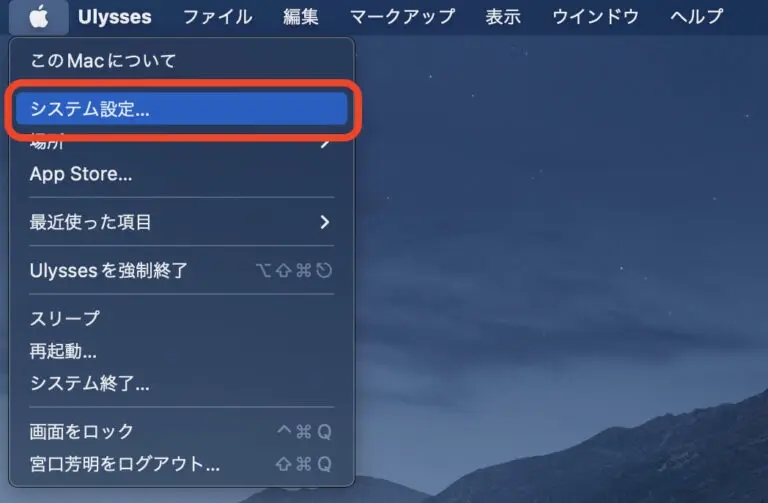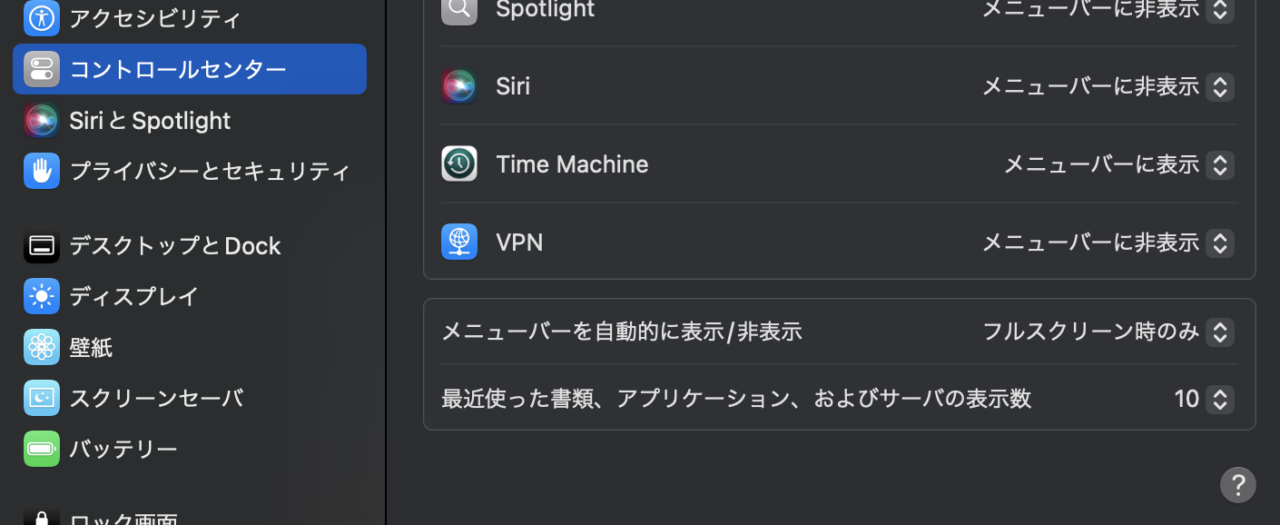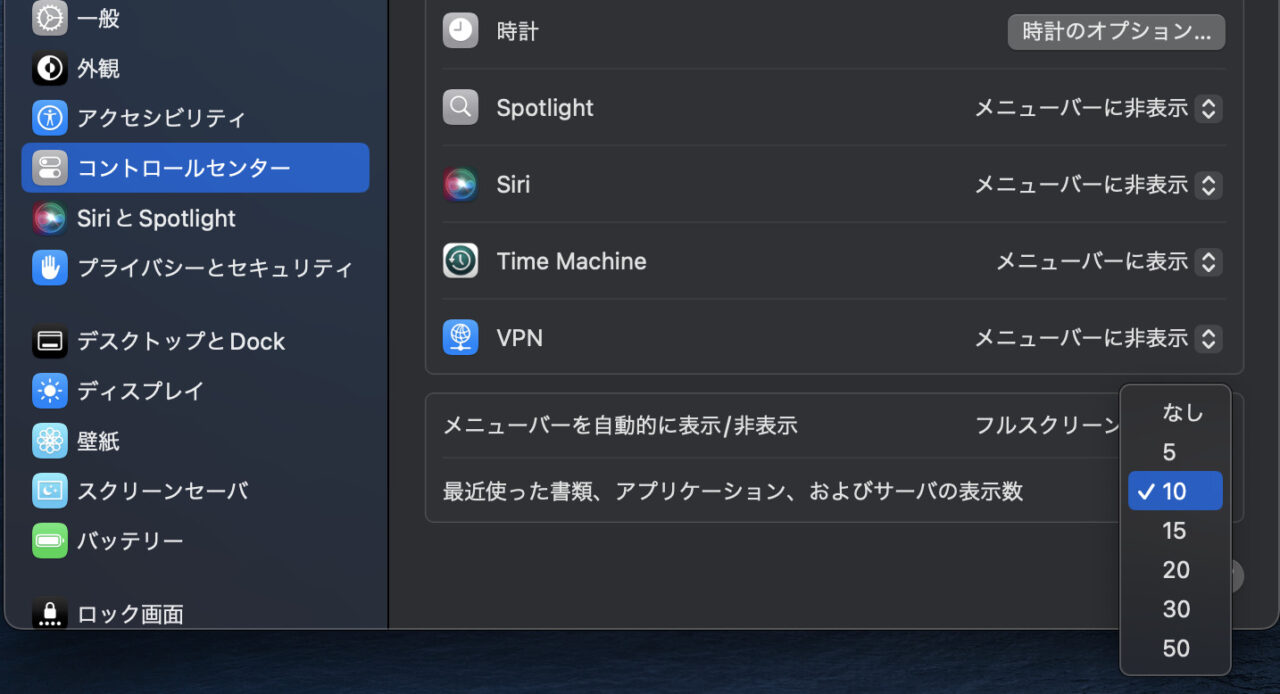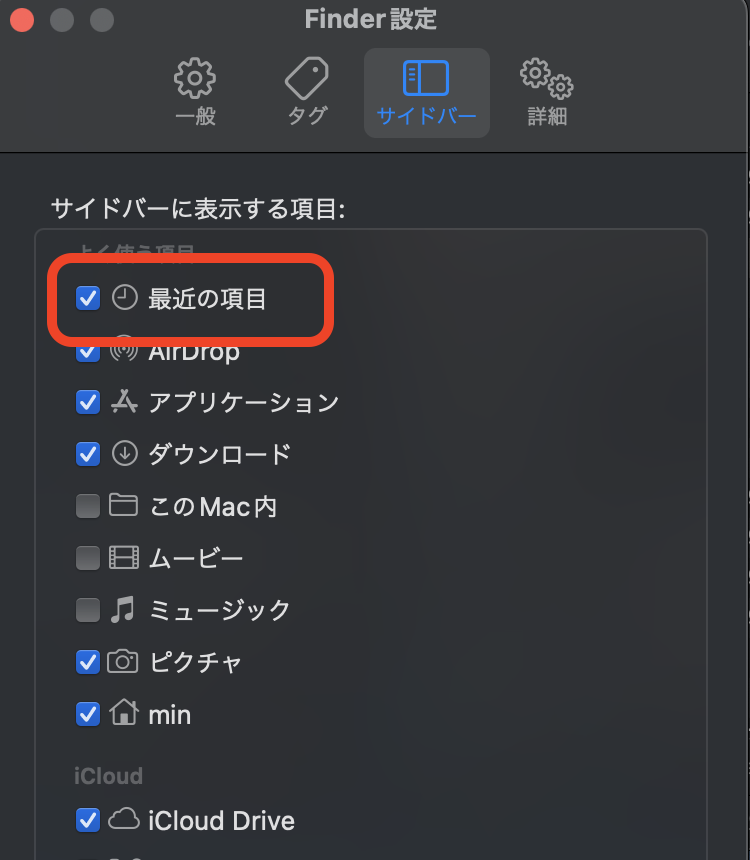Mac には、ユーザーが直近で使用したアプリや書類を一覧表示する機能があります。これにより、作業を速やかに再開することができます。この記事では、この「最近使った項目」の表示数を調整、あるいは非表示に設定する方法をご紹介します。
最近使った項目の表示数を設定する手順
- システム設定にアクセス
画面上部のメニューバーにあるメニューバー左のアップルメニューから「システム設定」を開きます。

- デスクトップとDockの選択
システム設定の左メニューから「コントロールセンター」を選択します。

- 最近使った項目の設定
「最近使った書類、アプリケーション、およびサーバー」のドロップダウンメニューから希望の数を選択します。選択可能な数は「なし」、「5」、「10」、「15」、「20」、「30」、「50」となっています。

最近使った項目を非表示にする方法
- メニューバーの最近使った項目を非表示にする
上記の手順で「最近使った項目」の設定を「なし」にします。 - Finderのサイドバーの最近使った項目を非表示にする
Finder のメニューバーから「設定」を開きます。「サイドバー」タブを選択し、「最近の項目」のチェックボックスをオフにします。

まとめ
これらの設定を利用することで、Mac のデスクトップ環境をより使いやすくカスタマイズできます。プライバシーなどで表示したくないなどの場合はこの方法で行ってみて下さい。